 System-Tutorial
System-Tutorial LINUX
LINUX Deaktivieren Sie IPv6 unter Linux: Eine Schritt-für-Schritt-Anleitung (für alle Distributionen)
Deaktivieren Sie IPv6 unter Linux: Eine Schritt-für-Schritt-Anleitung (für alle Distributionen)Deaktivieren Sie IPv6 unter Linux: Eine Schritt-für-Schritt-Anleitung (für alle Distributionen)
IPv6 ist die neueste Version des Internet Protocol (IP), die Grundlage für die Online -Kommunikation. Während es viele Vorteile gegenüber IPv4 bietet, könnten einige Benutzer es vorziehen, es zu deaktivieren. In diesem detaillierten Leitfaden untersuchen wir verschiedene Methoden, um IPv6 über verschiedene Linux -Verteilungen hinweg zu deaktivieren .
Darüber hinaus werden wir diskutieren, warum das Deaktivieren von IPv6 nicht empfohlen wird, und Anweisungen zur Wiederaufnahme von IPv6 geben.
Bevor ich mich mit dem Thema befasst, werde ich eine kurze Einführung in IPv6, seine wichtigsten Funktionen und die wichtigsten Unterschiede zwischen IPv4 und IPv6 anbieten.
Inhaltsverzeichnis
Was ist IPv6?
IPv6 (Internet Protocol Version 6) ist die neueste Version des Internet Protocol (IP). Es ist so konzipiert, dass es IPv4 ersetzt, der die verfügbaren IP -Adressen ausgeht.
IPv6 verwendet ein 128-Bit-Adressformat und bietet eine im Wesentlichen unbegrenzte Anzahl von Adressen.
IPv6 -Darstellung
IPv6 -Adressen werden als acht Gruppen von vier hexadezimalen Ziffern dargestellt.
Hier ist ein Beispiel für eine IPv6 -Adresse:
2001: 0DB8: 85A3: 0000: 0000: 8A2E: 0370: 7334
In diesem Beispiel:
- Jedes Segment wird durch eine Gruppe von vier hexadezimalen Ziffern dargestellt.
- Gruppen werden von Colons (:) getrennt.
- Führende Nullen innerhalb jeder Gruppe können weggelassen werden.
- Konsekutive Gruppen von Nullen können einmal in einer Adresse auf "::" (Double Colon) verkürzt werden, um die Notation zu vereinfachen.
Zum Beispiel könnte die obige IPv6 -Adresse geschrieben werden als:
2001: DB8: 85A3 :: 8A2E: 370: 7334
Diese verkürzte Notation verringert die Länge der Adresse und bewahrt gleichzeitig ihre Einzigartigkeit.
Schlüsselmerkmale
Einige wichtige Funktionen von IPv6 sind:
- Größerer Adressraum (2^128 Adressen)
- Vereinfachtes Headerformat
- Verbesserte Sicherheit mit IPSec
- Bessere Fähigkeiten zur Servicequalität (QoS)
- Effizientere Routing- und Pakethandhabung
Schlüsselunterschiede zwischen IPv4 und IPv6
Die folgende Tabelle enthält den Vergleich von IPv4 und IPv6:

Weitere Details zu IPv6 finden Sie im folgenden Link:
- https://en.wikipedia.org/wiki/ipv6
Schritte zum Deaktivieren von IPv6 unter Linux
Die folgenden Schritte sind für die meisten Linux -Verteilungen wie Debian, Fedora und Ubuntu usw. gleich. Für den Demonstrationszweck dieses Leitfadens werden wir ein Ubuntu -System verwenden.
Um IPv6 unter Linux zu deaktivieren, können Sie folgende Schritte befolgen:
1 . Öffnen Sie die Datei /etc/sysctl.conf mit einem Texteditor mit Root -Berechtigungen:
$ sudo nano /etc/sysctl.conf
2 . Fügen Sie am Ende der Datei die folgenden Zeilen hinzu:
net.ipv6.conf.all.disable_ipv6 = 1 net.ipv6.conf.default.disable_ipv6 = 1 net.ipv6.conf.lo.disable_ipv6 = 1

Diese Zeilen deaktivieren IPv6 an allen Netzwerkschnittstellen, einschließlich der Loopback -Schnittstelle.
3 . Speichern Sie die Datei und beenden Sie den Texteditor.
4 . Führen Sie den folgenden Befehl aus, um die Änderungen sofort ohne Neustart anzuwenden:
$ sudo sysctl -p
In diesem Befehl werden die neuen Einstellungen aus der Datei /etc/sysctl.conf geladen.
5 . Um die Änderungen über Neustarts hinweg bestehen, können Sie der Datei /etc/rc.local die folgende Zeile hinzufügen:
echo "net.ipv6.conf.all.disable_ipv6 = 1" >> /etc/sysctl.conf echo "net.ipv6.conf.default.disable_ipv6 = 1" >> /etc/sysctl.conf echo "net.ipv6.conf.lo.disable_ipv6 = 1" >> /etc/sysctl.conf
Alternativ können Sie eine neue Datei im Verzeichnis /etc/sysctl.d/ erstellen, z. B. /etc/sysctl.d/disable-ipv6.conf:
$ sudo nano /etc/sysctl.d/disable-iPv6.conf
Und fügen Sie die gleichen Zeilen wie in Schritt 2 hinzu.
net.ipv6.conf.all.disable_ipv6 = 1 net.ipv6.conf.default.disable_ipv6 = 1 net.ipv6.conf.lo.disable_ipv6 = 1
6 . Speichern Sie die Datei und schließen Sie sie. Starten Sie Ihr System neu, um die Änderungen zu wirken.
Nach diesen Schritten wird IPv6 in Ihrem Linux -System deaktiviert.
7 . Um zu überprüfen, ob IPv6 deaktiviert ist, können Sie die folgenden Befehle verwenden:
$ IP -6 ADDR -Show
$ IP ADDR Show
$ ping6 :: 1
Wenn IPv6 deaktiviert ist, sollten Sie keine aufgeführten IPv6 -Adressen sehen.
Und der Befehl ping6 sollte mit der folgenden Fehlermeldung fehlschlagen.
PING6: Connect: Die angeforderte Adresse kann nicht zuweisen

Wie Sie im obigen Screenshot sehen, werden die IPv6 -Adressen nicht angezeigt.
Natürlich gibt es auch andere Möglichkeiten, IPv6 unter Linux zu deaktivieren. Die Verwendung von grubby -Befehl ist der Weg.
Schalten Sie IPv6 mit dem schmutzigen Befehl aus
Führen Sie den folgenden Befehl aus :
$ sudo grubby-update-kernel alle-args ipv6.disable = 1
Bitte beachten Sie, dass es nur auf Red Hat-basierten Systemen funktioniert.
Deaktivieren Sie IPv6 für eine bestimmte Netzwerkschnittstelle
Im vorherigen Abschnitt haben wir besprochen, wie IPv6 für alle Netzwerkschnittstellen abzweigen. In diesem Abschnitt werden wir diskutieren, wie IPv6 für eine bestimmte Netzwerkschnittstelle deaktiviert wird.
Sie können IPv6 für eine bestimmte Netzwerkschnittstelle unter Linux deaktivieren.
- Verwenden der SYSCTL -Konfigurationsdatei,
- Durch direkte Bearbeitung der Konfigurationsdatei der Netzwerkschnittstelle.
Zunächst werden wir sehen, wie es mit SysCTL -Datei geht.
Verwenden von SYSCTL -Datei
Durch die Verwendung der SYSCTL -Konfigurationsdatei können Sie IPv6 für bestimmte Netzwerkschnittstellen selektiv deaktivieren, ohne sie global für das gesamte System zu deaktivieren. Dieser Ansatz kann nützlich sein, wenn Sie die IPv6 -Konnektivität für andere Schnittstellen aufrechterhalten müssen, während Sie diese aufgrund von Kompatibilitätsproblemen oder spezifischen Anforderungen für eine bestimmte Schnittstelle deaktivieren.
1. Öffnen Sie die SYSCTL -Konfigurationsdatei :
Öffnen Sie die Datei /etc/sysctl.conf mit einem Texteditor:
$ sudo nano /etc/sysctl.conf
2. Fügen Sie die Konfiguration hinzu, um IPv6 für eine bestimmte Schnittstelle zu deaktivieren :
Um IPv6 für eine bestimmte Schnittstelle zu deaktivieren, müssen Sie der Datei die folgenden Zeilen hinzufügen und
net.ipv6.conf. <interface_name> .disable_ipv6 = 1</interface_name>
Um beispielsweise IPv6 für die ENP0S3 -Schnittstelle zu deaktivieren, würden Sie hinzufügen:
net.ipv6.conf.enp0s3.Disable_ipv6 = 1
3. Speichern Sie die Datei und beenden Sie den Texteditor .
4. Laden Sie die neue Konfiguration :
Nachdem Sie die Änderungen an der SYSCTL -Konfigurationsdatei vorgenommen haben, müssen Sie die neuen Einstellungen mit dem folgenden Befehl laden:
$ sudo sysctl -p
Dieser Befehl wendet die neuen Einstellungen an, ohne dass ein System -Neustart erforderlich ist.
5. Überprüfen Sie die Änderung :
Sie können überprüfen, ob IPv6 für die spezifische Schnittstelle durch Ausführen deaktiviert ist:
$ IP -6 ADDR Show <interface_name></interface_name>
Ersetzen Sie
Beachten Sie, dass Sie eine neue Konfigurationsdatei im Verzeichnis /etc/sysctl.d/ mit denselben Einstellungen erstellen oder die Konfigurationslinien zu einem Skript hinzufügen können, das beim System -Start (z.
Verwenden Sie die Konfigurationsdatei der Netzwerkschnittstellenkonfiguration
Es ist auch möglich, IPv6 für eine bestimmte Netzwerkschnittstelle auf einem Linux -System zu deaktivieren, anstatt es global zu deaktivieren.
Bitte beachten Sie, dass diese Methode nur auf älteren Linux -Verteilungen funktionieren sollte.
1. Öffnen Sie die Konfigurationsdatei für Netzwerkschnittstellen :
Die Konfigurationsdateien für Netzwerkschnittstellen befinden sich in der Regel im Verteilungen von/etc/sysconfig/network-scriptions/im Verzeichnis von Red Hat-basierten Verteilungen (z. B. CentOS, Fedora) oder in der /etc/network/interfaces.d/ Verzeichnis über Debian-basierte Verteilungen (z. B. Ubuntu).
Wenn Sie beispielsweise IPv6 für die ENP0S3 -Schnittstelle auf einem CentOS -System deaktivieren möchten, öffnen Sie die entsprechende Konfigurationsdatei:
$ sudo nano/etc/sysconfig/network-scripts/ifcfg-enp0S3
2. Fügen Sie die IPv6init = keine Zeile hinzu :
Fügen Sie in der Schnittstellenkonfigurationsdatei die folgende Zeile hinzu:
Ipv6init = Nr
Diese Linie weist das System an, IPv6 nicht für diese spezifische Schnittstelle zu initialisieren.
3. Speichern Sie die Datei und beenden Sie den Texteditor .
4. Starten Sie den Netzwerkdienst neu :
Starten Sie nach dem Änderungswechsel den Netzwerkdienst neu, um die neue Konfiguration anzuwenden:
$ sudo systemctl restart network
5. Überprüfen Sie die Änderung :
Sie können überprüfen, ob IPv6 für die spezifische Schnittstelle durch Ausführen deaktiviert ist:
$ ip addrs show <interface_name></interface_name>
Ersetzen Sie
Wenn Sie diese Schritte ausführen, können Sie IPv6 für eine bestimmte Netzwerkschnittstelle selektiv deaktivieren und gleichzeitig für andere Schnittstellen auf Ihrem Linux -System aktiviert werden.
Deaktivieren Sie IPv6 während des Startvorgangs
Sie können IPv6 während des Startvorgangs deaktivieren, indem Sie die Kernel -Startparameter konfigurieren.
1. Bearbeiten Sie die GRUB -Konfiguration :
Öffnen Sie die GRUB -Konfigurationsdatei für die Bearbeitung. Bei den meisten Linux -Verteilungen, einschließlich Debian und Fedora, befindet sich diese Datei unter/etc/default/grub.
$ sudo nano/etc/default/grub
2. Kernelparameter ändern :
Suchen Sie die Zeile, die mit grub_cmdline_linux beginnt, und fügen Sie die folgenden Kernel -Parameter hinzu, um IPv6 zu deaktivieren:
IPv6.Disable = 1
Ihre modifizierte Linie sieht ungefähr so aus:
Grub_cmdline_linux = "ipv6.disable = 1"

3.. Aktualisieren Sie die GRUB -Konfiguration :
Speichern Sie Ihre Änderungen und beenden Sie den Texteditor. Aktualisieren Sie dann die GRUB -Konfiguration, um die Änderungen anzuwenden:
$ sudo Update-Grub
Bei einigen Verteilungen müssen Sie möglicherweise einen anderen Befehl verwenden, z.
4. Neustart :
Starten Sie Ihr System neu, um die Änderungen anzuwenden:
$ sudo Neustart
Durch Hinzufügen des IPv6.Disable = 1 -Kernel -Parameters zur GRUB -Konfiguration wird IPv6 während des Startvorgangs deaktiviert. Dies stellt sicher, dass IPv6 während der gesamten Laufzeit des Systems deaktiviert bleibt.
Um IPv6 erneut zu aktivieren, entfernen Sie einfach die Leitung, die Sie in der GRUB -Konfigurationsdatei früher hinzugefügt haben. Aktualisieren Sie dann die Konfigurationsdatei und starten Sie Ihr System neu.
Beachten Sie bitte, dass das Deaktivieren von IPv6 möglicherweise Kompatibilitätsprobleme mit einigen Anwendungen oder Diensten verursachen, die IPv6 -Support erfordern.
Der folgende Abschnitt enthält einige Einblicke, warum das Deaktivieren von IPv6 eine schlechte Praxis ist.
Warum das Deaktivieren von IPv6 nicht empfohlen wird
Das Deaktivieren von IPv6 wird aus mehreren Gründen im Allgemeinen nicht empfohlen:
- Zukunftssicherung : IPv6 ist das Internet-Protokoll der nächsten Generation und ist so konzipiert, dass sie die Einschränkungen von IPv4 angehen, z. B. die Erschöpfung des Adressraums. Wenn mehr Geräte mit dem Internet eine Verbindung herstellen, bietet IPv6 den erforderlichen Adressraum, um sie alle zu erfüllen. Das Deaktivieren von IPv6 kann Ihre Fähigkeit behindern, auf Dienste zuzugreifen oder mit Geräten zu kommunizieren, die nur IPv6 unterstützen.
- Aufrechterhaltung der Kompatibilität : Viele moderne Anwendungen und Dienste sind so konzipiert, dass sie mit IPv6 arbeiten. Das Deaktivieren von IPv6 kann zu Kompatibilitätsproblemen mit diesen Diensten führen, was zu einer verschlechterten Funktionalität oder Leistung führt.
- Dual-Stack-Umgebungen : Die meisten modernen Netzwerke arbeiten in einer Dual-Stack-Umgebung, dh sie unterstützen sowohl IPv4 als auch IPv6. Das Deaktivieren von IPv6 kann in solchen Umgebungen Komplikationen verursachen und zu Interoperabilitätsproblemen zwischen IPv4- und IPv6 -Geräten führen.
- Übergangstechnologien : Die IPv6 -Bereitstellung umfasst häufig die Verwendung von Übergangstechnologien wie NAT64 oder 6to4, die die Kommunikation zwischen IPv4- und IPv6 -Netzwerken erleichtern. Das Deaktivieren von IPv6 könnte den Betrieb dieser Übergangstechnologien stören und Ihre Fähigkeit beeinträchtigen, auf IPv6-fähige Dienste zuzugreifen.
- Sicherheitsauswirkungen : Während IPv6 einige neue Sicherheitsherausforderungen einsetzt, ist es nicht unbedingt eine Lösung, diese zu deaktivieren. Es ist besser, IPv6-bezogene Sicherheitsbedenken durch ordnungsgemäße Konfigurations- und Managementpraktiken zu beheben, anstatt sie zu deaktivieren.
- Leistungsvorteile : In einigen Fällen kann IPv6 Leistungsvorteile wie schnelleres Routing und reduzierte Latenz bieten. Das Deaktivieren von IPv6 könnte Sie daran hindern, diese Leistungsverbesserungen zu nutzen.
Insgesamt kann es zu bestimmten Fällen kommen, in denen das Deaktivieren von IPv6 aufgrund von Kompatibilitätsproblemen oder Netzwerkbeschränkungen erforderlich ist, aber es ist im Allgemeinen ratsam, es aktiviert zu lassen, um die zukünftige Kompatibilität und eine optimale Netzwerkleistung sicherzustellen.
Wenn Sie auf Probleme im Zusammenhang mit IPv6 stoßen, ist es besser, sie einzeln zu beheben, als IPv6 vollständig zu deaktivieren.
OK, jetzt hast du deine Meinung geändert! Wie können Sie IPv6 wieder aufnehmen? Es ist einfach!
Nach Verwendung der SYSCTL-Datei für alle Netzwerkoberflächen für alle Netzwerkoberflächen wieder eingesetzt
Um IPv6 in Ihrem Linux-System nach dem Deaktivieren wieder zu erlangen, können Sie folgende Schritte befolgen:
1. Entfernen Sie die IPv6 -Konfiguration: Deaktivieren Sie :
Öffnen Sie die Datei /etc/sysctl.conf mit einem Texteditor:
$ sudo nano /etc/sysctl.conf
Entfernen oder kommentieren Sie die folgenden Zeilen (falls vorhanden):
# net.ipv6.conf.all.disable_ipv6 = 1 # net.ipv6.conf.default.disable_ipv6 = 1 # net.ipv6.conf.lo.disable_ipv6 = 1
Speichern Sie die Datei und beenden Sie den Texteditor.
2. Entfernen Sie alle benutzerdefinierten IPv6 -Konfigurationsdateien deaktivieren :
Wenn Sie eine benutzerdefinierte Datei in /etc/sysctl.d/ erstellt haben, um IPv6 (z.
$ sudo rm /etc/sysctl.d/disable-iPv6.conf
3. Laden Sie die neue Konfiguration :
Führen Sie den folgenden Befehl aus, um die neuen Einstellungen zu laden:
$ sudo sysctl -p
4. Änderungen der GRUB -Konfiguration (falls zutreffend) zurückkehren :
Wenn Sie die GRUB -Konfiguration so geändert haben, dass IPv6 während des BOOT deaktiviert wird, müssen Sie diese Änderungen zurückversetzen.
Öffnen Sie die Datei/etc/default/grub mit einem Texteditor:
$ sudo nano/etc/default/grub
Entfernen Sie den Parameter ipv6.isable = 1 aus der Zeile grub_cmdline_linux.
Speichern Sie die Datei und beenden Sie den Texteditor.
Führen Sie den folgenden Befehl aus, um die GRUB -Konfiguration zu aktualisieren:
$ sudo Update-Grub
Oder,
$ sudo grub2 -mkconfig -o /boot/grub2/grub.cfg
5. Starten Sie Ihr System neu :
Nach den erforderlichen Änderungen wird empfohlen, Ihr System neu zu starten, um sicherzustellen, dass IPv6 vollständig wieder aufgenommen wird:
$ sudo Neustart
Nach dem Neustart können Sie überprüfen, ob IPv6 aktiviert ist, indem Befehle wie die IP -ADDR -Show oder ifConfig ausgeführt wird. Sie sollten IPv6 -Adressen sehen, die Ihren Netzwerkschnittstellen zugeordnet sind.
Beachten Sie, dass die Wiedereinstellung von IPv6 möglicherweise zusätzliche Konfiguration oder Änderungen erfordern, abhängig von Ihrer Netzwerkumgebung und aller zuvor vorgenommenen Anpassungen.
Wiederer IPv6 für eine bestimmte Netzwerkschnittstelle
Befolgen Sie die folgenden Schritte, um IPv6 für eine bestimmte Netzwerkschnittstelle nach der Deaktivierung wieder zu erhalten:
Wenn Sie IPv6 mithilfe der Konfigurationsdatei Netzwerkschnittstellen deaktiviert haben :
Öffnen Sie die Konfigurationsdatei für Netzwerkschnittstellen (z.
Entfernen Sie die IPv6init = keine Zeile aus der Datei. Speichern Sie die Datei und beenden Sie den Texteditor.
Starten Sie den Netzwerkdienst neu:
$ sudo systemctl restart network
Wenn Sie IPv6 mithilfe der SYSCTL -Konfigurationsdatei deaktiviert haben :
Öffnen Sie die Datei /etc/sysctl.conf mit einem Texteditor:
$ sudo nano /etc/sysctl.conf
Entfernen oder kommentieren Sie die Zeile, die IPv6 für die spezifische Schnittstelle deaktiviert (z. B. net.ipv6.conf.enp0s3.Disable_IPv6 = 1).
Speichern Sie die Datei und beenden Sie den Texteditor.
Laden Sie die neue Konfiguration:
$ sudo sysctl -p
Stellen Sie sicher, dass IPv6 für die Schnittstelle neu angelegt ist :
Nachdem Sie die erforderlichen Änderungen vorgenommen und den Netzwerkdienst neu gestartet haben (falls erforderlich), können Sie überprüfen, ob IPv6 für die spezifische Schnittstelle durch Ausführen neu aufgelegt wird:
$ ip addrs show <interface_name></interface_name>
Ersetzen Sie
Wenn Sie eine separate SYSCTL -Konfigurationsdatei in /etc/sysctl.d/ erstellt hatten, um IPv6 für die Schnittstelle zu deaktivieren, können Sie einfach diese Datei entfernen:
$ sudo rm /etc/sysctl.d/disable-iPv6-<interface_name>.conf</interface_name>
Nach der Wiedereinnahme von IPv6 für die spezifische Schnittstelle sollten Anwendungen und Dienste, die auf dieser Schnittstelle ausgeführt werden, in der Lage sein, die IPv6-Konnektivität erneut zu verwenden. Beachten Sie jedoch, dass einige Anwendungen oder Dienste möglicherweise neu gestartet oder neu konfiguriert werden müssen, um die IPv6 -Änderungen zu erkennen.
Es ist immer eine gute Praxis, Ihre Anwendungen und Dienste zu testen, nachdem Änderungen an IPv6 -Konfigurationen vorgenommen wurden, um sicherzustellen, dass sie wie erwartet arbeiten.
Wiedererpfbares IPv6 Verwenden Sie das grubby-Befehlszeilen-Tool mit
Führen Sie den folgenden Befehl aus, um die Kernel-Argumente zu aktualisieren und IPv6 zu aktivieren:
$ sudo grubby-update-kernel alle-remove-args ipv6.disable = 1
Starten Sie Ihr System neu, damit die Änderungen wirksam werden:
$ sudo Neustart
FAQ (häufig gestellte Fragen)
F: Was ist IPv6?A: IPv6 (Internet -Protokollversion 6) ist die neueste Version des Internet -Protokolls, mit dem das alternde IPv4 -Protokoll ersetzt wurde. Es bietet einen viel größeren Adressraum und andere Verbesserungen gegenüber IPv4.
F: Warum sollte ich IPv6 unter Linux deaktivieren wollen?A: Einige häufige Gründe für die Deaktivierung von IPv6 sind Kompatibilitätsprobleme mit älteren Anwendungen oder Diensten, vereinfachte Netzwerkkonfiguration und Fehlerbehebung oder Reduzierung der Angriffsfläche durch Entfernen eines unnötigen Protokolls.
F: Wird empfohlen, IPv6 zu deaktivieren?A: Obwohl es möglich ist, IPv6 zu deaktivieren, wird es im Allgemeinen nicht empfohlen, da dies zu Kompatibilitätsproblemen mit modernen Anwendungen und Diensten führen kann, die für die Arbeit mit IPv6 ausgelegt sind. Das Deaktivieren von IPv6 kann die Konnektivität in Zukunft auch auf IPv6-fähige Netzwerke und Dienste beschränken.
F: Wie deaktiviere ich IPv6 unter Linux?A: Um IPv6 in Linux zu deaktivieren, müssen Sie die Datei /etc/sysctl.conf ändern und die folgenden Zeilen hinzufügen: net.ipv6.conf.all.disable_ipv6 = 1 net.ipv6.conf.default.disable_ipv6 = 1Then, Führen Sie syctl -p aus, um die Änderungen sofort anzuwenden.
F: Wie mache ich die IPv6 -Deaktivierung von Änderungen bei den Neustarts bei den Neustarts?A: Um die Änderungen anhaltend zu machen, können Sie entweder dieselben Zeilen zur Datei /etc/rc.local hinzufügen oder eine neue Datei im Verzeichnis /etc/sysctl.d/ mit denselben Konfigurationen erstellen.
F: Wie überprüfe ich, ob IPv6 deaktiviert ist?A: Sie können Befehle wie IP -6 -ADDR -Show, IP -ADDR -Show, Ping6 :: 1 und ifconfig verwenden, um zu überprüfen, ob IPv6 deaktiviert ist. Wenn keine IPv6 -Adressen aufgeführt sind und der Befehl ping6 fehlschlägt, ist IPv6 erfolgreich deaktiviert.
F: Was sind die Vor- und Nachteile von IPv6?A: Zu den Profis gehören eine verbesserte Sicherheit, Kompatibilität mit älteren Anwendungen und vereinfachte Netzwerkkonfiguration. Die Nachteile umfassen eine begrenzte Konnektivität zu IPv6-fähigen Diensten und Netzwerken, reduzierte zukünftige Kompatibilität und potenziell den Leistungsvorteilen von IPv6.
F: Wie kann ich IPv6 nach dem Deaktivieren wieder aufnehmen?A: Um IPv6 erneut zu erleben, können Sie die Zeilen entfernen, die Sie zu /etc/sysctl.conf oder /etc/sysctl.d/ -Dateien hinzugefügt haben, sysctl -p ausführen und Ihr System möglicherweise neu starten.
F: Kann ich IPv6 während des Startvorgangs deaktivieren?A: Ja, Sie können die Kernel -Befehlszeile in der GRUB -Konfigurationsdatei (/etc/default/grub in einigen Verteilungen) ändern und den Parameter ipv6.disable = 1 hinzufügen.
Deaktivieren von IPv6: Endgültige Gedanken
IPv6 bietet Vorteile, ist aber in einigen Fällen nicht immer notwendig. In diesem Handbuch wurde verschiedene Methoden zur Deaktivierung von IPv6 auf einem Linux -System untersucht. Wir haben auch die Gründe erörtert , warum das Deaktivieren von IPv6 im Allgemeinen nicht empfohlen wird und wie IPv6 nach der Deaktivierung wieder aufgenommen werden kann .
Beachten Sie auch, dass während der Deaktivierung von IPv6 Kompatibilitätsprobleme mit älteren Anwendungen behoben werden kann, aber die Konnektivität auf IPv6-fähige Dienste und Netzwerke einschränken kann.
Mit zunehmender IPv6 -Akzeptanz sorgt die Beibehaltung der IPv6 -Funktion sicher zukünftige Kompatibilität. Wenn Ihre Anforderungen IPv6 deaktivieren, bietet dieser Leitfaden die Schritte, um dies sicher und effizient zu tun.
Verwandte Lesen:
- So finden Sie IP -Adresse unter Linux
- So konfigurieren Sie die statische IP -Adresse unter Linux und UNIX
- So konfigurieren Sie die IP -Adresse in Ubuntu 18.04 LTS
- So konfigurieren Sie die statische und dynamische IP -Adresse in Arch Linux
- So weisen Sie mehrere IP -Adressen einer einzelnen Netzwerkkarte unter Linux zu
- So finden Sie die öffentliche IP -Adresse aus der Befehlszeile unter Linux
- Zeigen Sie Netzwerkinformationen unter Linux mithilfe welch IP -Tools an
- So finden Sie die Geolokalisierung einer IP -Adresse aus Befehlszeile
Das obige ist der detaillierte Inhalt vonDeaktivieren Sie IPv6 unter Linux: Eine Schritt-für-Schritt-Anleitung (für alle Distributionen). Für weitere Informationen folgen Sie bitte anderen verwandten Artikeln auf der PHP chinesischen Website!
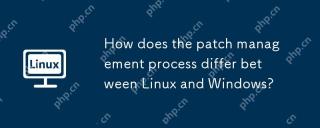 Wie unterscheidet sich der Patch -Management -Prozess zwischen Linux und Windows?May 09, 2025 am 12:01 AM
Wie unterscheidet sich der Patch -Management -Prozess zwischen Linux und Windows?May 09, 2025 am 12:01 AMLinuxussedecentralisierte, verteilungsspezifische PackaGeragersforpatchManagement, während windowsOscorizedWindowsUpdatesystem.LINUXs Anpassungsflexibilitätsverbot es, die gloss-
 Top 3 Open Source Virtual Data Room (VDR) für LinuxMay 08, 2025 am 11:35 AM
Top 3 Open Source Virtual Data Room (VDR) für LinuxMay 08, 2025 am 11:35 AMVirtual Data Rooms (VDRs) bieten sichere Dokumentenspeicher und -heilung, ideal für sensible Geschäftsinformationen. In diesem Artikel werden drei Open-Source-VDR-Lösungen für die lokale Bereitstellung unter Linux untersucht, wodurch die Notwendigkeit von Cloud-basierten Diensten abgelehnt wird.
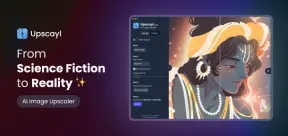 Upscayl: Ein Open-Source-Image-Upscaling-Tool für LinuxMay 08, 2025 am 11:19 AM
Upscayl: Ein Open-Source-Image-Upscaling-Tool für LinuxMay 08, 2025 am 11:19 AMUpscayl: Ihre kostenlose und Open-Source-Lösung für hochauflösende Bilder unter Linux Linux-Benutzer, die häufig mit Bildern arbeiten, kennen die Frustration von Bildern mit niedriger Auflösung. Glücklicherweise bietet Upscayl eine leistungsstarke, kostenlose und Open-Source-Lösung. Das Des
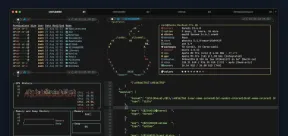 GeisterMay 08, 2025 am 11:14 AM
GeisterMay 08, 2025 am 11:14 AMDie Terminalemulatorlandschaft entwickelt sich rasant, wobei Entwickler moderne Hardware, GPU -Beschleunigung, Containerisierung und sogar AI/LLMs nutzen, um Konsolenerlebnisse zu verbessern. Geben Sie Ghostty, einen neuen Open-Source-plattformübergreifenden Terminalemulator, ein
 Innotop - Ein CLI -basiertes Top -ähnliches Monitor -Tool für MySQLMay 08, 2025 am 10:48 AM
Innotop - Ein CLI -basiertes Top -ähnliches Monitor -Tool für MySQLMay 08, 2025 am 10:48 AMINNOTOP: Leites MySQL -Überwachungs -Befehlszeilen -Tool Innotop ist ein hervorragendes Befehlszeilenprogramm, das dem Top -Befehl ähnelt, mit dem lokale und Remote -MySQL -Server, die unter der InnoDB -Engine ausgeführt werden, überwacht werden. Es bietet eine umfassende Reihe von Funktionen und Optionen, um Datenbankadministratoren (DBAs) zu unterstützen, die verschiedene Aspekte der MySQL -Leistung, Probleme bei der Fehlerbehebung und die Optimierung der Serverkonfiguration verfolgen. Mit Innotop können Sie kritische Metriken von MySQL überwachen, wie z. B.: MySQL Replikationsstatus Benutzerstatistik Abfrageliste InnoDB Puffer Pool InnoDB I/O -Statistik Offener Tisch Verschlossener Tisch usw… Das Tool aktualisiert seine Daten regelmäßig, um den Serverstatus bereitzustellen
 So sichern Sie Linux -Daten mit Restic ToolMay 08, 2025 am 10:34 AM
So sichern Sie Linux -Daten mit Restic ToolMay 08, 2025 am 10:34 AMRESTIC: Ihre umfassende Anleitung zum sicheren Linux -Backups Der Datenverlust kann ein Linux -System verkrüppeln. Zufällige Löschungen, Hardwarefehler oder Systembeschäftigung erfordern eine robuste Sicherungsstrategie. Restic ist eine führende Lösung, die Geschwindigkeit bietet, Securi
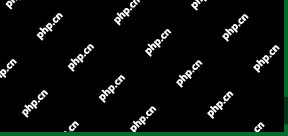 10 Top beliebteste Linux -Verteilungen im Jahr 2024May 08, 2025 am 10:15 AM
10 Top beliebteste Linux -Verteilungen im Jahr 2024May 08, 2025 am 10:15 AMTop 10 beliebteste Linux -Verteilungen im Jahr 2025 Wir sind begeistert von 2025 und freuen uns, mit Linux -Enthusiasten die bisher beliebteste Verteilung in diesem Jahr zu teilen. Destrowatch war schon immer die zuverlässigste Informationsquelle über Open -Source -Betriebssysteme, wobei Linux -Verteilungen und BSD -Versionen besonders beachtet werden. Es sammelt und enthält viele Informationen über Linux -Verteilungen und erleichtert sie einfacher zugänglich. Obwohl es die Popularität oder Verwendung einer Verteilung nicht sehr gut misst, bleibt Distrowatch die am meisten akzeptierte Popularität innerhalb der Linux -Community. Es verwendet PHR -Statistiken (PHRE -Ranking -Ranking), um die Beliebtheit von Linux -Verteilungen unter den Website -Besuchern zu messen. [Du kannst
 Top 15 Fliesenfenstermanager für Linux im Jahr 2025May 08, 2025 am 10:08 AM
Top 15 Fliesenfenstermanager für Linux im Jahr 2025May 08, 2025 am 10:08 AMLinux -Fenstermanager: Eine umfassende Anleitung zu den besten Fliesenoptionen Linux -Fenstermanager orchestrieren, wie sich Anwendungsfenster verhalten und die visuelle Anordnung Ihrer offenen Programme leise verwalten. In diesem Artikel werden erstklassige Fliesenfenstermann untersucht


Heiße KI -Werkzeuge

Undresser.AI Undress
KI-gestützte App zum Erstellen realistischer Aktfotos

AI Clothes Remover
Online-KI-Tool zum Entfernen von Kleidung aus Fotos.

Undress AI Tool
Ausziehbilder kostenlos

Clothoff.io
KI-Kleiderentferner

Video Face Swap
Tauschen Sie Gesichter in jedem Video mühelos mit unserem völlig kostenlosen KI-Gesichtstausch-Tool aus!

Heißer Artikel

Heiße Werkzeuge

SublimeText3 Mac-Version
Codebearbeitungssoftware auf Gottesniveau (SublimeText3)

SublimeText3 Linux neue Version
SublimeText3 Linux neueste Version

ZendStudio 13.5.1 Mac
Leistungsstarke integrierte PHP-Entwicklungsumgebung

SublimeText3 Englische Version
Empfohlen: Win-Version, unterstützt Code-Eingabeaufforderungen!

Sicherer Prüfungsbrowser
Safe Exam Browser ist eine sichere Browserumgebung für die sichere Teilnahme an Online-Prüfungen. Diese Software verwandelt jeden Computer in einen sicheren Arbeitsplatz. Es kontrolliert den Zugriff auf alle Dienstprogramme und verhindert, dass Schüler nicht autorisierte Ressourcen nutzen.






